删除分页符的空白页的方法:首先打开Word,新建一个空白文档;然后给当前的Word插入一个分页符;接着点击菜单栏中的“开始”里的“段落”,并点击“显示段落标记”图标;最后将
删除分页符的空白页的方法:首先打开Word,新建一个空白文档;然后给当前的Word插入一个分页符;接着点击菜单栏中的“开始”里的“段落”,并点击“显示段落标记”图标;最后将光标定位到分页符前,点击“Delete”键即可将此分页符删除。

本教程操作环境:windows7系统、Microsoft Office word2010版,DELL G3电脑。
1、首先,打开Word,新建一个空白文档。
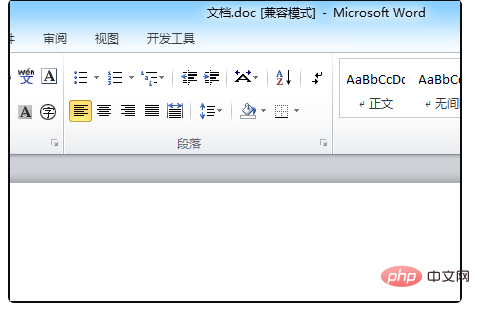
2、其次,点击”布局“按钮,依次选择”分隔符“,”分页符“,给当前的Word插入一个分页符;
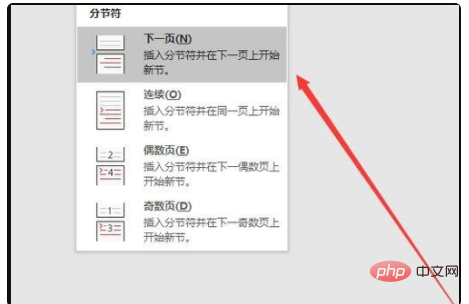
3、之后,点击菜单栏中的“开始”里的”段落“,点击”显示段落标记“图标,让分页符和空白页的符号显示出来,从文档中的标记可以看到分页符和空白页的符号。
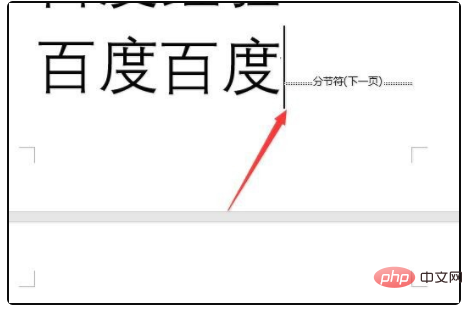
4、再之后,将光标定位到分页符前,点击键盘上的”Delete“键,即可将此分页符删除。
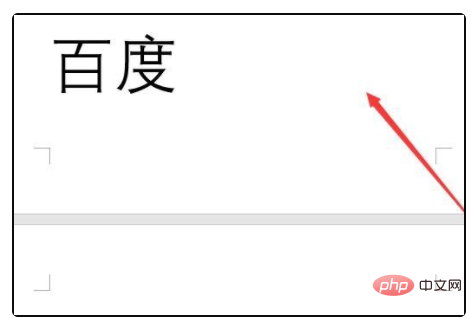
5、同理,将光标定位到分页符前方,点击键盘上的”Delete“键,即可将空白页删除。
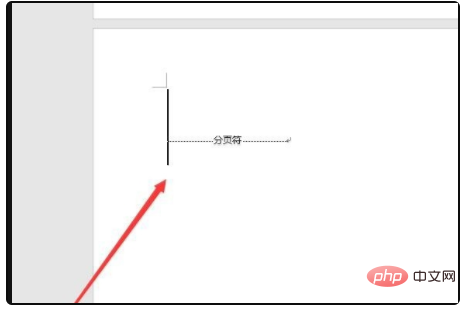
6、最终删除分页符和空白页的效果如图所示,段落标记显示已经没有了分页符和空白页。
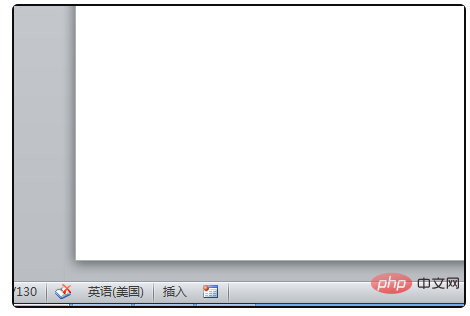
推荐:《Word教程》
以上就是怎么删除分页符的空白页的详细内容,更多请关注自由互联其它相关文章!
